Comment utiliser Audio Recorder pour enregistrer à partir d'applications ?
Enregistrer l'application, l'audio des applications sur mac est une fonctionnalité tueuse d'Ondesoft Audio Recorder, avec Ondesoft App Audio Recorder, vous pouvez facilement enregistrer l'audio de l'application au format mp3, acc, ogg audio.
1. Installer un enregistreur audio sur Mac
Téléchargez l'application Ondesoft Audio Recorder et installez-la correctement. Lancez-le, et l'interface principale apparaîtra comme ci-dessous.
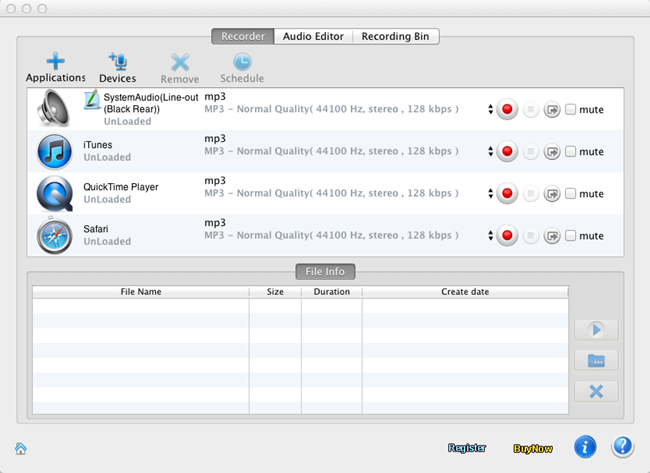
2. Demandes d'importation
Ajouter des applications : Cliquez sur le bouton "Applications" pour importer une application (comme Safari, QuickTime Player, RealPlayer, iTunes, VLC ou DVD Player, Safari). La valeur maximale pour l'enregistrement est de 4.
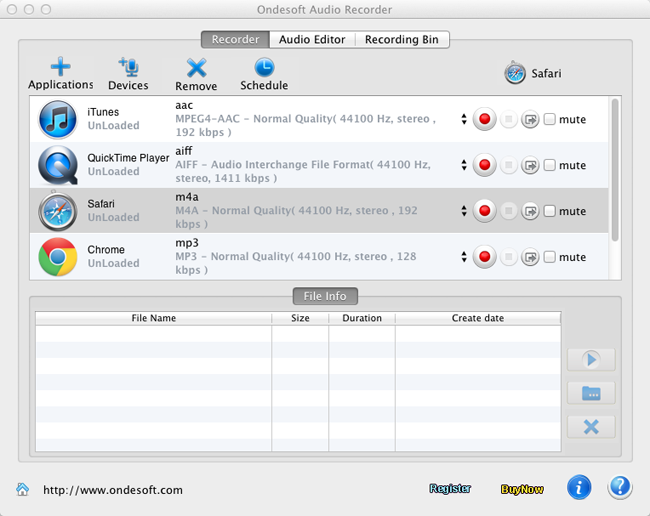
Conseils : Si vous avez besoin de fichiers audio de paramètres spéciaux, vous pouvez ajuster les paramètres du profil, y compris le codec, le débit binaire, la fréquence d'échantillonnage et les canaux dans le panneau "Avancer", en cliquant sur
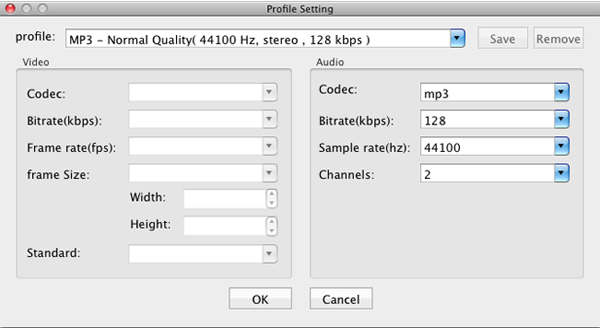
3. Enregistrer de l'audio
Maintenant, choisissez le format audio de sortie et enregistrez le dossier, puis cliquez sur "Démarrage".
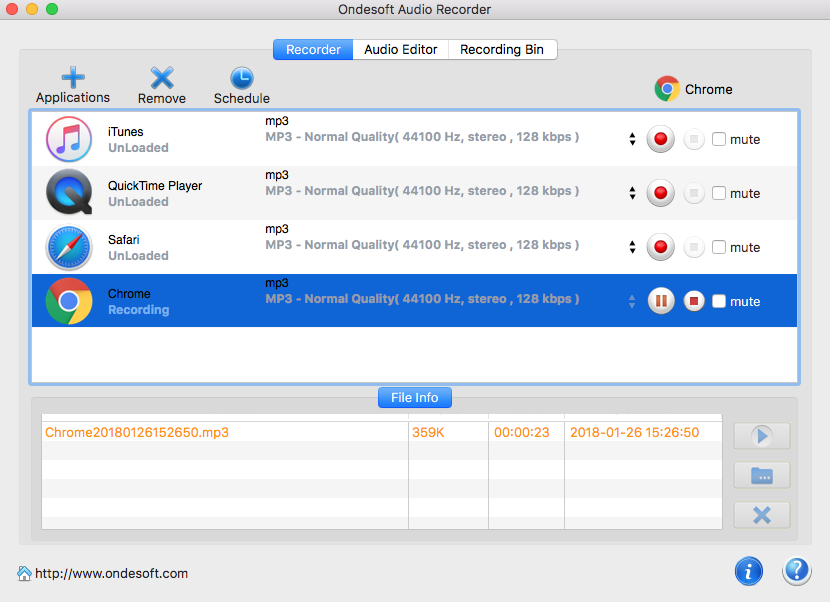
L'enregistrement par lots vous permet d'enregistrer le son de quatre applications en même temps.
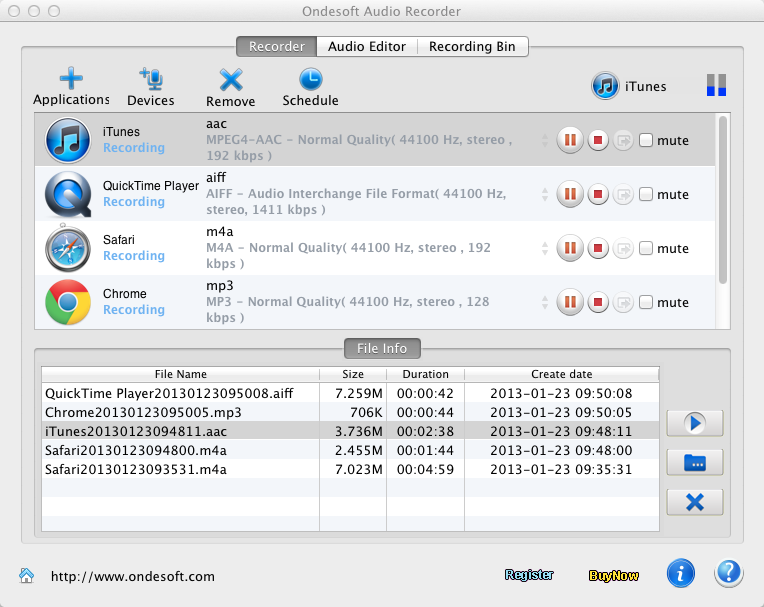
4. Enregistrer les enregistrements
Lorsque l'enregistrement est terminé, Audio Recorder pour Mac enregistre automatiquement les fichiers d'enregistrement sans perte dans le dossier sélectionné.
5. Planificateur d'enregistrement
Enfin, le planificateur d'enregistrement avancé vous donne le pouvoir de planifier l'enregistrement en définissant les heures de début et de fin. Cliquez sur le bouton "Calendrier" pour définir quand commencer l'enregistrement et quand s'arrêter.
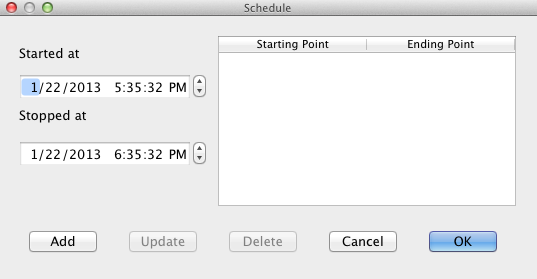
Plus de conseils pour l'enregistreur audio :
- Comment enregistrer de la musique depuis YouTube ?
- Comment enregistrer de la musique depuis Spotify ?
- Comment enregistrer de la musique de Pandora ?
- Comment capturer de la musique en streaming ?
- Comment extraire l'audio de Netflix ?
- Comment enregistrer de l'audio de Facebook ?
- Comment enregistrer de la musique depuis MySpace ?
- Comment extraire l'audio de YouTube ?
Sidebar
Enregistreur audio
Conseils chauds
Liens connexes
Tutoriel
Conseils utiles
Plus >>- Comment enregistrer de la musique depuis Spotify sur Mac ?
- Comment enregistrer de la musique MOG en MP3 sur Mac ?
- Comment enregistrer de l'audio à partir de Chrome sur Mac ?
- Comment enregistrer un film QuickTime en MP3 sur Mac ?
- Comment enregistrer de l'audio depuis Safari sur Mac ?
- Comment enregistrer de la musique à partir de mog sur Mac ?
- Comment enregistrer des appels VoIP sur Mac ?
- Comment enregistrer de la musique Deezer sur Mac ?
- Comment enregistrer le son de la BBC sur mac ?
- Comment enregistrer de la musique à partir de vidéos Facebook sur Mac ?
- Comment enregistrer des chansons de la radio Internet sur Mac ?
- Comment enregistrer des vidéos musicales YouTube en MP3 sur Mac ?
- Comment convertir YouTube en mp3 ?
- Enregistreur audio en streaming
- Faire une sonnerie à partir de YouTube



